调动右键 解决文件夹管理三大难题
2017-08-31 20:21阿楠
电脑爱好者 2017年15期
阿楠
1. 整理文件夾占用磁盘空间
选择要整理碎片的文件夹,右键单击后选择快捷菜单中的“用Glary Utilities整理这个文件夹”,之后便进入对该文件夹的碎片自动整理过程,中间的图表会显示碎片状态(图2)。注意,如果直接在碎片整理软件中选择驱动器进行整理,则针对整个驱动器,而不是选择的文件夹。要在窗口中对某个文件夹进行整理,需要用工具栏上的第三个按钮,然后选择文件夹,这样显得复杂了些。
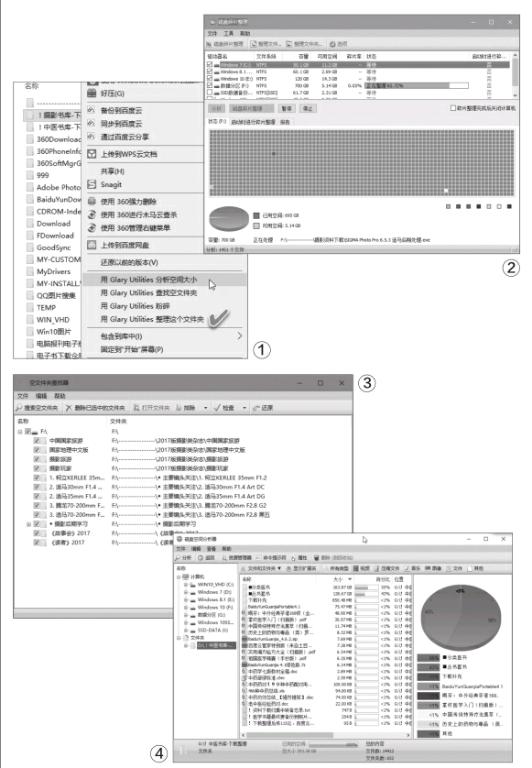
2. 清理不再用的空文件夹
若要消除冗余空文件夹的系统效率的影响,在文件夹上单击右键,从菜单中选择“用Glary Utilities查找空文件夹”,软件会自动找出该文件夹下所有的空文件夹(图3)。如果其中一些文件夹是你准备要用的空文件夹,不能清理,可先编辑一个有用的空文件夹清单文件,然后用“排除→排除的文件夹列表”载入要保留的文件夹,最后再按下“删除已选中的文件夹”按钮。若操作有误,还可以按“还原”按钮还原空文件夹的位置。
3. 管控复杂的文件夹结构
对某个文件夹下的子文件夹和文件进行容量统计,可做到心中有数。右键单击该文件夹并选择“用Glary Utilities分析空间大小”,随后软件会自动计算子文件夹和文件占用的容量,并用饼图和柱状图给出占比描述,非常形象具体(图4)。
猜你喜欢
计算机与网络(2020年18期)2020-10-26
光学精密工程(2016年5期)2016-11-07
文体用品与科技(2016年3期)2016-03-24
上海电机学院学报(2015年3期)2015-02-28
计算物理(2014年2期)2014-03-11

